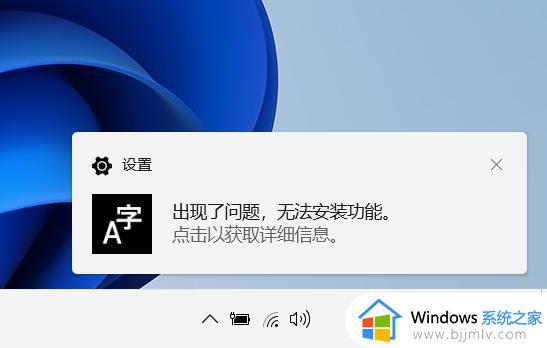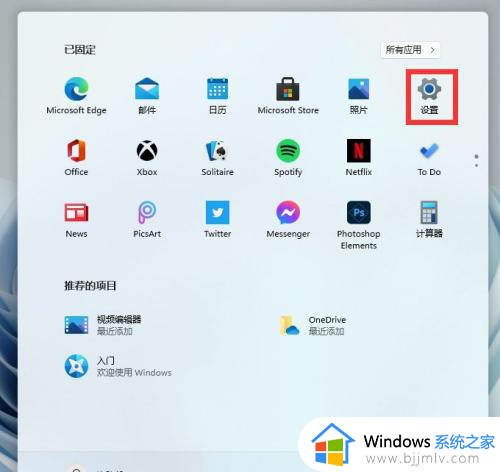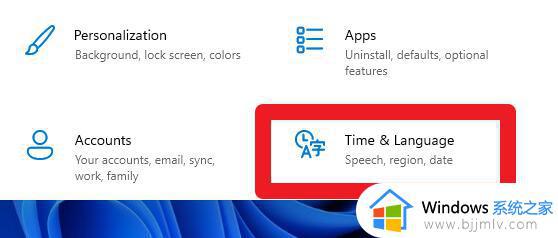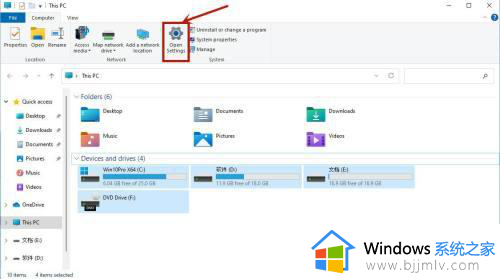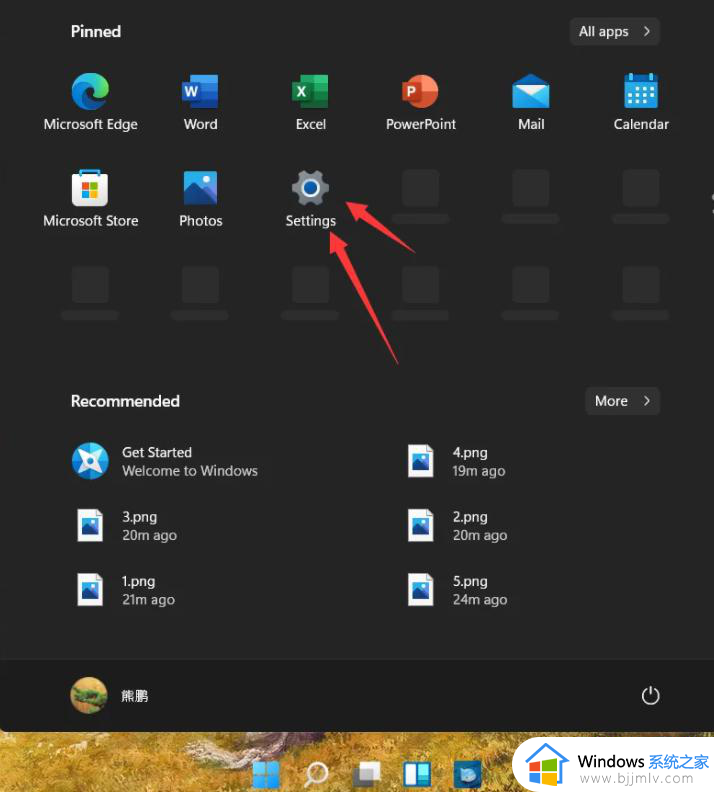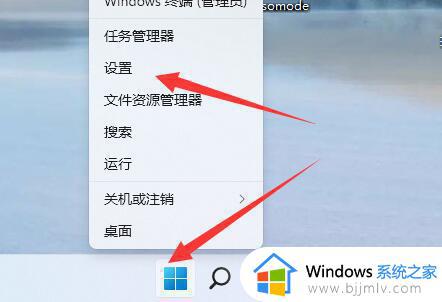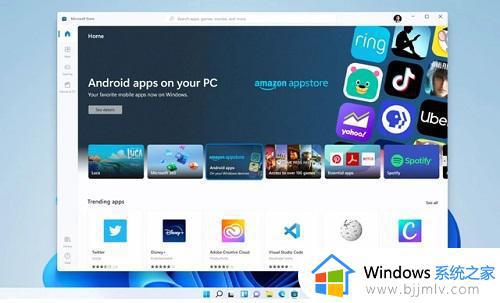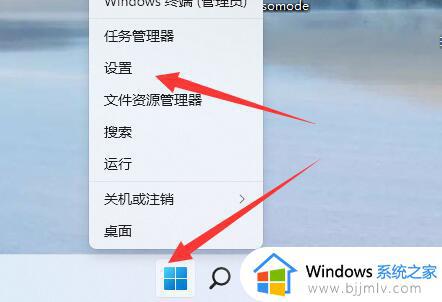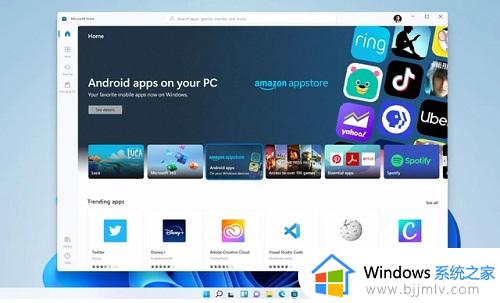win11无法安装中文语言包怎么办 win11中文语言包安装失败如何解决
在win11操作系统的发布后也引起了广泛的关注和讨论,一些用户在使用win11时可能会遇到一个令人困扰的问题:中文语言包无法安装,这意味着他们无法在系统中使用中文进行操作和界面显示,给使用体验带来了一定的不便。那么win11无法安装中文语言包怎么办呢?接下来,我们将介绍win11中文语言包安装失败如何解决。
解决办法:
1、如果大家出现了下图类似的无法安装中文语言包的情况,可能是因为当前系统版本与语言包不兼容。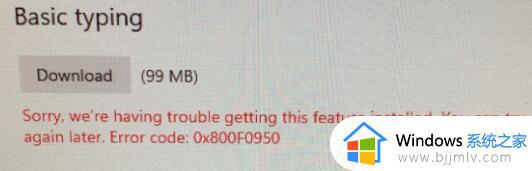
2、因此我们需要下载一个最新的win11版本才可以正常安装语言包。
3、下载好win11系统,然后运行其中的win11安装程序。
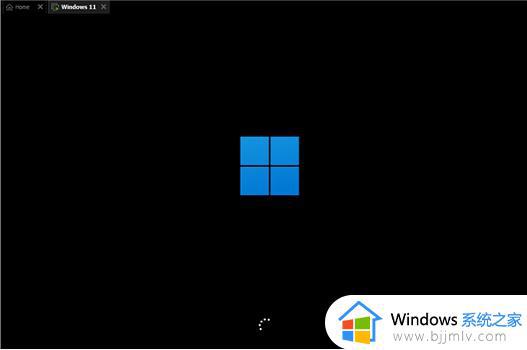
4、运行完成后,弹出windows系统选择窗口,在其中选择windows11 pro,不要选择其他的版本。
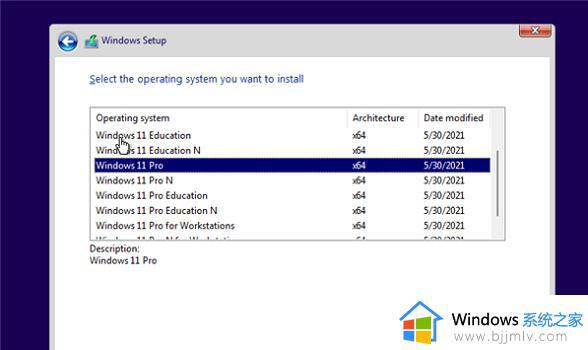
5、阅读并同意相关的协议,然后连续点击“next”。
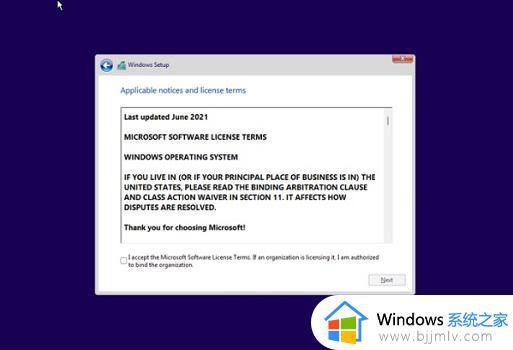
6、选择我们的所在的国家或地区,并完成相关的偏好设置。
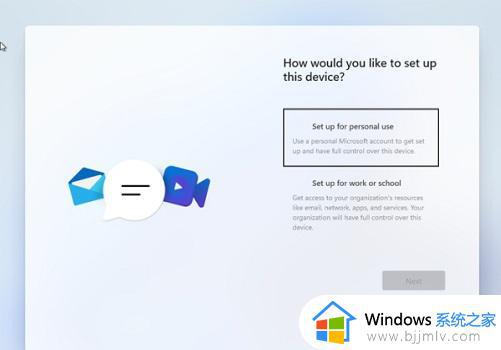
7、设置完成后就可以安装win11系统了。
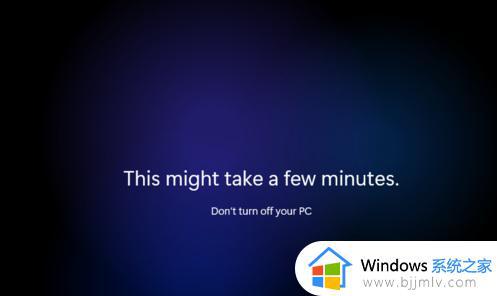
8、安装完成之后,我们就可以进入语言设置,找到语言包并下载安装了。
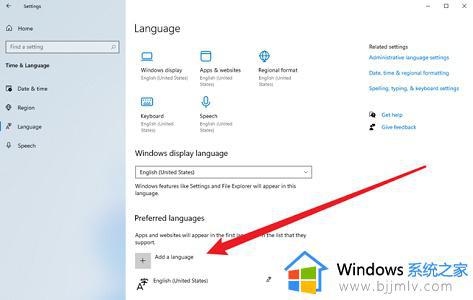
以上就是win11中文语言包安装失败如何解决的全部内容,有需要的用户可以根据以上步骤进行操作,希望对大家有所帮助。